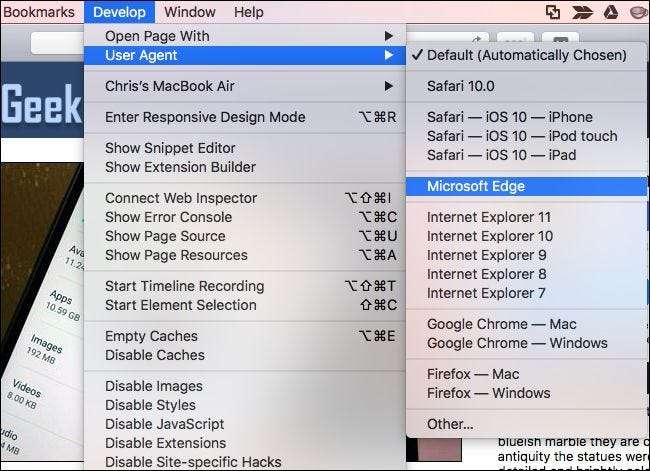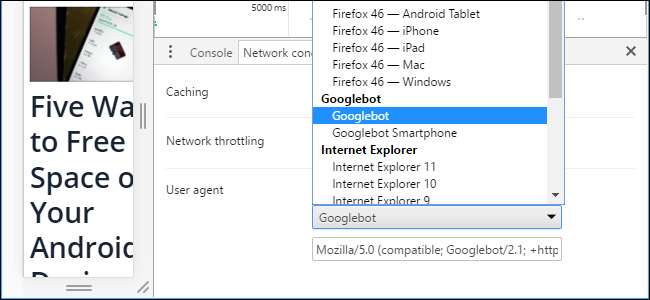
Si vous avez toujours voulu donner l'impression que votre trafic Web provenait d'un autre navigateur (par exemple, pour tromper un site qui prétend qu'il est incompatible avec le vôtre), vous le pouvez. Tous les navigateurs courants proposent des commutateurs d'agent utilisateur intégrés, vous pouvez donc modifier votre agent utilisateur sans installer d'extensions.
EN RELATION: Qu'est-ce que l'agent utilisateur d'un navigateur?
Les sites Web identifient les navigateurs par leur " agents utilisateurs «. Changez l'agent utilisateur d'un navigateur et il signalera qu'il s'agit d'un navigateur différent aux sites Web. Cela vous permet de demander des pages Web destinées à différents navigateurs ou même à différents appareils, comme les smartphones et les tablettes.
Google Chrome
Le sélecteur d'agent utilisateur de Chrome fait partie de ses outils de développement. Ouvrez-les en cliquant sur le bouton de menu et en sélectionnant Plus d'outils> Outils de développement. Vous pouvez également utiliser les touches Ctrl + Maj + I de votre clavier.
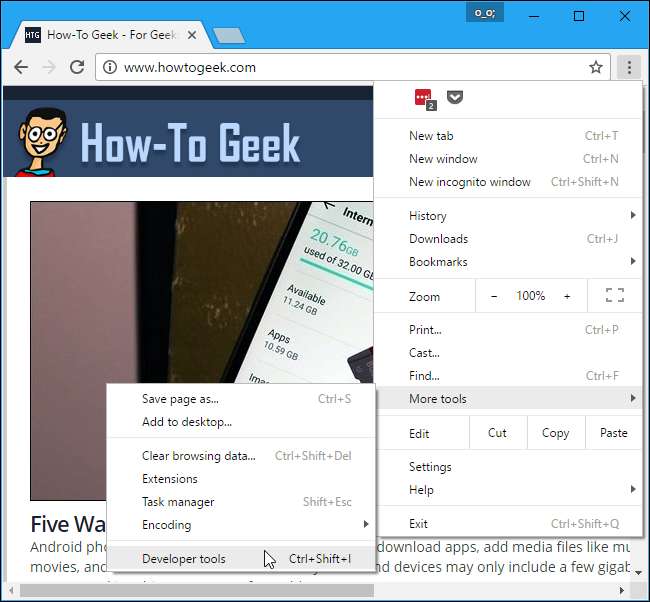
Cliquez sur le bouton de menu à droite de l'onglet "Console" en bas du volet Outils de développement et sélectionnez "Conditions réseau"
Si vous ne voyez pas la console en bas, cliquez sur le bouton de menu dans le coin supérieur droit du volet Outils de développement - c'est le bouton juste à gauche du «x» - et sélectionnez «Afficher la console».
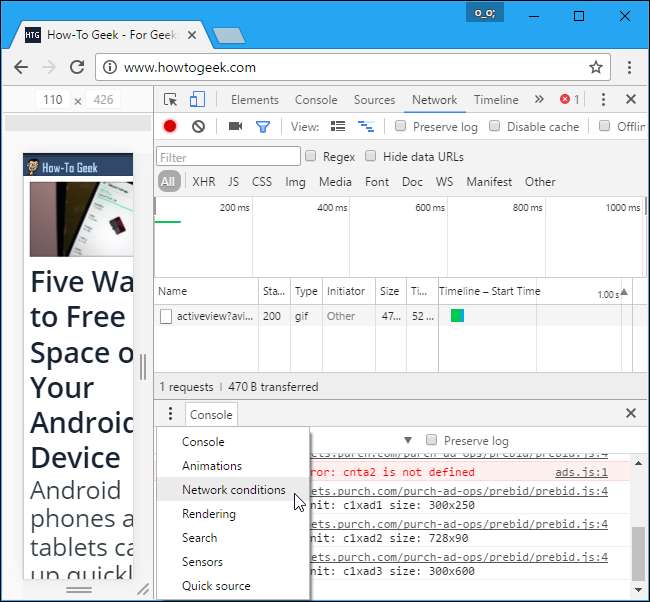
Dans l'onglet Conditions du réseau, décochez «Sélectionner automatiquement» à côté de l'agent utilisateur. Vous pouvez ensuite sélectionner un agent utilisateur dans la liste ou copier et coller un agent utilisateur personnalisé dans la zone.
Ce paramètre est temporaire. Cela ne fonctionne que lorsque le volet Outils de développement est ouvert et s'applique uniquement à l'onglet actuel.

Mozilla Firefox
Dans Mozilla Firefox, cette option est enfouie sur la page about: config de Firefox.
Pour accéder à la page about: config, tapez
about: config
dans la barre d'adresse de Firefox et appuyez sur Entrée. Vous verrez un avertissement - soyez prudent lorsque vous modifiez les paramètres ici, vous pourriez perturber les paramètres de Firefox.

Type
agent utilisateur
dans la boîte de filtre. Nous recherchons le
general.useragent.override
préférence, mais il n’existera probablement pas sur votre système.
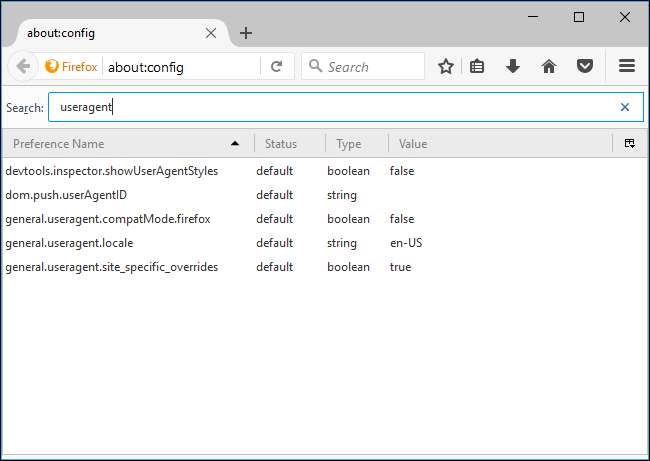
Pour créer la préférence, cliquez avec le bouton droit sur la page about: config, pointez sur Nouveau et sélectionnez Chaîne.
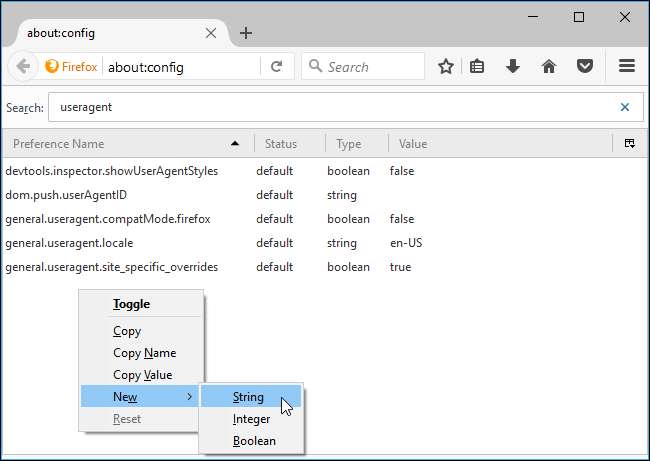
Nommez la préférence
general.useragent.override
.
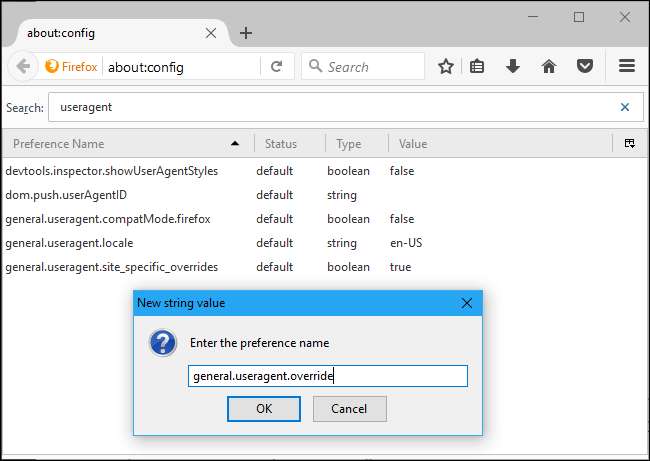
Entrez votre agent utilisateur souhaité comme valeur de la préférence. Vous devrez rechercher l'agent utilisateur souhaité sur le Web et le saisir exactement. Par exemple, l'agent utilisateur suivant est utilisé par Googlebot, le robot d'exploration Web de Google:
Mozilla / 5.0 (compatible; Googlebot / 2.1; + http: //www.google.com/bot.html)
Vous pouvez trouver des listes complètes d'agents utilisateurs sur divers sites Web, tels que celui-là .
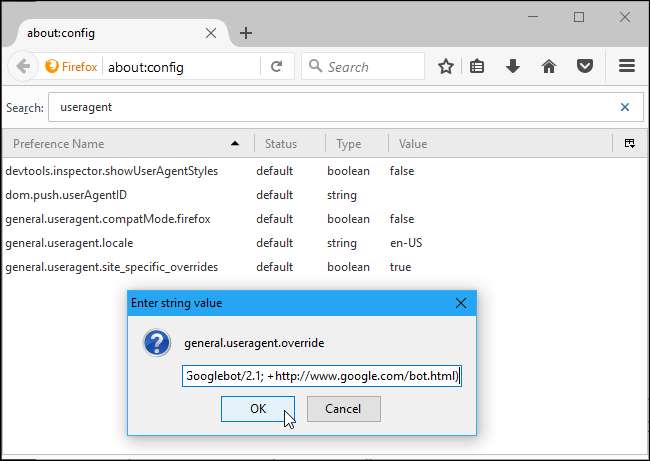
Ce paramètre s'applique à chaque onglet ouvert et persiste jusqu'à ce que vous le modifiiez, même si vous fermez et rouvrez Firefox.
Pour rétablir Firefox à l'agent utilisateur par défaut, cliquez avec le bouton droit sur la préférence «general.useragent.override» et sélectionnez Réinitialiser.
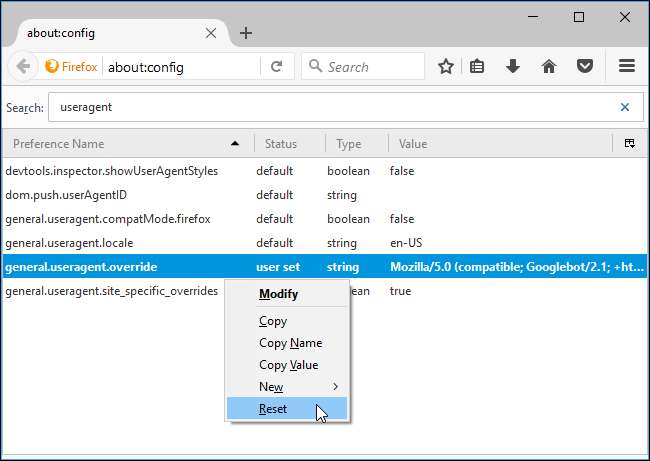
Microsoft Edge et Internet Explorer
Microsoft Edge et Internet Explorer ont des commutateurs d'agent utilisateur dans leurs outils de développement, et ils sont presque identiques. Pour les ouvrir, cliquez sur le menu des paramètres et sélectionnez «Outils de développement F12» ou appuyez simplement sur F12 sur votre clavier.
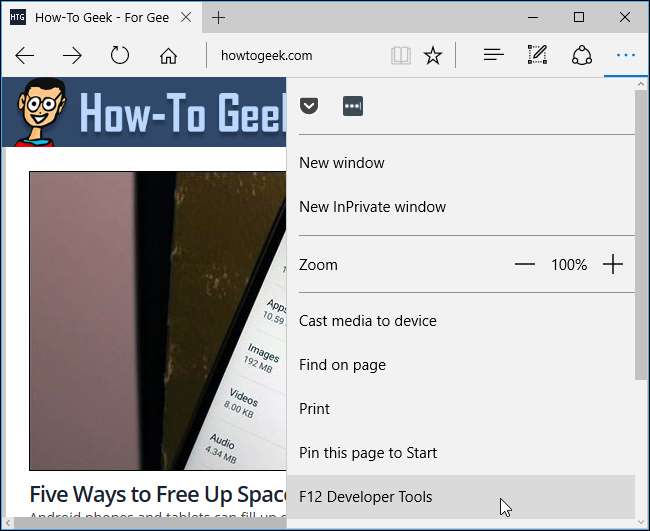
Les outils de développement s'ouvriront dans un volet séparé en bas de la fenêtre. Cliquez sur l'onglet «Emulation» et choisissez un agent utilisateur dans la case «Chaîne d'agent utilisateur». Vous pouvez également sélectionner l'option «Personnalisé» dans la liste de chaînes de l'agent utilisateur et saisir un agent utilisateur personnalisé dans la zone. Vous pouvez trouver des listes complètes d'agents utilisateurs sur divers sites Web, tels que celui-là .
Ce paramètre est temporaire. Il s'applique uniquement à l'onglet actuel et uniquement lorsque le volet Outils de développement F12 est ouvert.
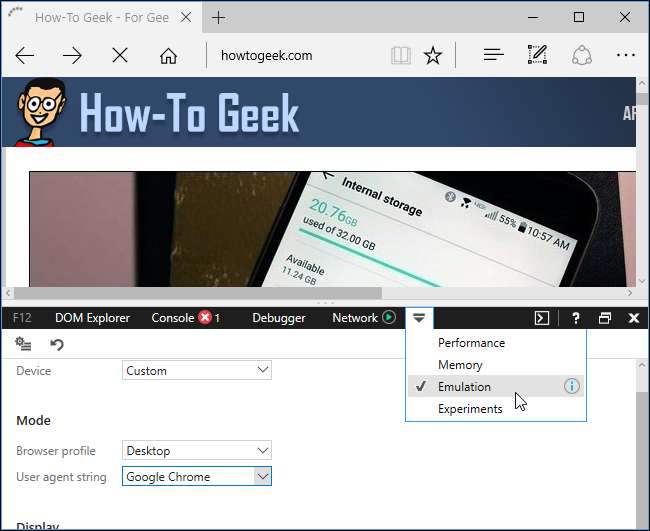
Safari aux pommes
Cette option est disponible dans le menu Développer normalement masqué de Safari. Pour l'activer, cliquez sur Safari> Préférences. Sélectionnez l'onglet «Avancé» et activez l'option «Afficher le menu Développement dans la barre de menus» en bas de la fenêtre.
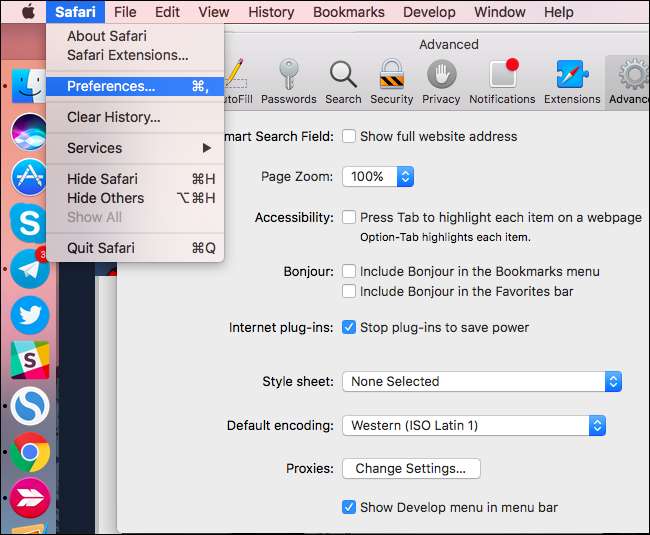
Cliquez sur Développer> Agent utilisateur et sélectionnez l'agent utilisateur que vous souhaitez utiliser dans la liste. Si l'agent utilisateur que vous souhaitez utiliser n'apparaît pas ici, sélectionnez "Autre" et vous pouvez fournir un agent utilisateur personnalisé. Vous pouvez trouver des listes complètes d'agents utilisateurs sur divers sites Web, tels que celui-là .
Cette option s'applique uniquement à l'onglet actuel. Les autres onglets et onglets ouverts que vous ouvrirez à l'avenir utiliseront l'agent utilisateur «Par défaut».